Samsung SGH-i550: Мультимедиа
Мультимедиа: Samsung SGH-i550
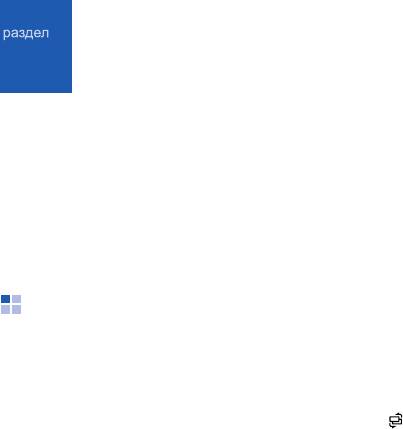
Мультимедиа
2
В этом разделе вы узнаете, как
Добавление файлов в телефон
использовать на данном телефоне
Можно добавлять файлы в телефон,
мультимедийные приложения:
скачивая их из Интернета или загружая с
«Музыкальный проигрыватель», «Камера»,
компьютера через PC Studio (см. справку по
«Галерея», «Редактор видеоклипов»,
PC Studio) или с помощью карты памяти
«Flash-проигрыватель», «RealPlayer» и
microSD или Windows Media Player.
«Диктофон».
Добавление файлов в медиатеку
Музыкальный
Для автоматического добавления файлов в
проигрыватель
медиатеку выполните следующие действия.
С помощью приложения «Музыка» можно
1. Добавьте файлы в телефон.
воспроизводить музыкальные файлы в
2. В режиме ожидания нажмите клавишу
формате MP3 и AAC.
[]
→
Медиа
→
Музыка
.
3. Нажмите программную клавишу
<
Функции
>
→
Медиатека
.
4. Нажмите программную клавишу
<
Функции
>
→
Обновить медиатеку
.
39
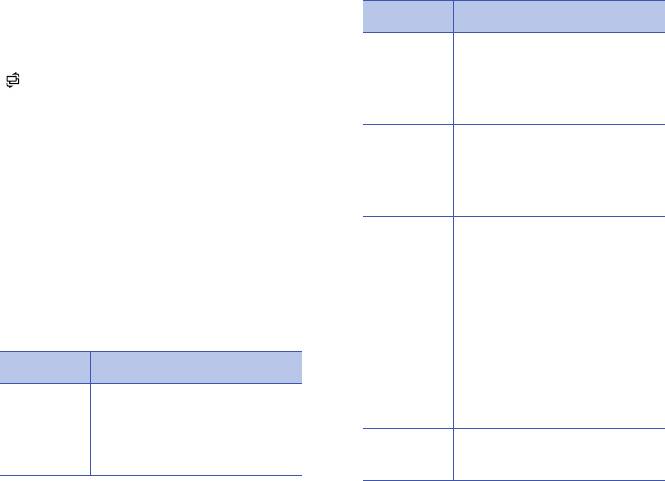
Мультимедиа
Воспроизведение музыкальных
Действие Назначение
файлов
Прокрутка
Прокрутка назад
1. В режиме ожидания нажмите клавишу
вверх или
[]
→
Медиа
→
Музыка
.
нажмите
клавишу [
2
]
2. Нажмите программную клавишу
<
Функции
>
→
Медиатека
.
Прокрутка
Прокрутка вперед
3. Нажмите программную клавишу
вниз или
<
Функции
>
→
Обновить медиатеку
.
нажмите
клавишу [
8
]
4. Перейдите к списку воспроизведения.
Прокрутка
Увеличение или
5. Нажмите программную клавишу
влево или
уменьшение громкости
<
Функции
>
→
Воспроизвести
.
вправо,
нажатие
6. Во время воспроизведения можно
клавиши
использовать перечисленные ниже
[Громкость]
функции.
или
Действие Назначение
нажмите
клавишу [
4
]
Нажатие
Пауза или продолжение
и [
6
]
трекбола
воспроизведения ( Установка
или [
5
]
паузы недоступна для mmf-
Нажатие
Остановка воспроизведения
файлов)
клавиши [
0
]
40

Мультимедиа
Кроме того, можно получить доступ к
1. В режиме ожидания нажмите клавишу
следующим функциям.
[]
→
Медиа
→
Музыка
.
• Для перехода в режим
2. Нажмите программную клавишу
воспроизведения записей в случайном
<
Функции
>
→
Медиатека
→
Списки
порядке нажмите программную
дорожек
.
клавишу <
Функции
>
→
В случайн.
3. Нажмите программную клавишу
порядке
.
<
Функции
>
→
Нов. спис. дорожек
→
• Для перехода в режим повторного
укажите тип памяти (при необходимости).
воспроизведения записей нажмите
программную клавишу <
Функции
>
→
4. Введите имя списка воспроизведения и
Повтор
.
нажмите на
трекбол
.
• Для сворачивания музыкального
5. Выберите новый список воспроизведений
проигрывателя с возможностью
и нажмите на
трекбол
.
фонового воспроизведения музыки
6. Нажмите программную клавишу
нажмите программную клавишу
<
Функции
>
→
Добавить дорожки
.
<
Функции
>
→
В фоновом режиме
.
7. Выбрать дорожку и нажмите на
трекбол
для добавления дорожки в список
Создание списка воспроизведения
воспроизведения.
Чтобы создать настраиваемый список
воспроизведения, выполните следующие
действия.
41
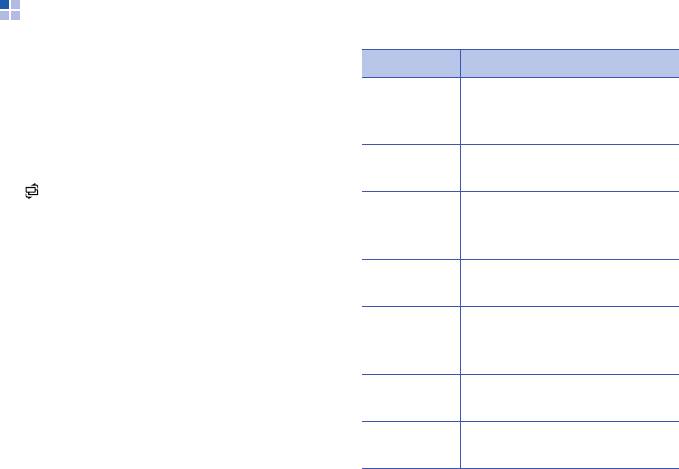
Мультимедиа
Использование клавиатуры в
Камера
режиме работы фотокамеры
Данное устройство позволяет делать
Действие Назначение
цифровые фотоснимки (в формате jpg) или
снимать видео (в формате mp4).
Прокрутка
Увеличение или уменьшение
влево или
масштаба
вправо
Фотосъемка
Переход
Переключение в режим
1. В режиме ожидания нажмите клавишу
вниз
видеозаписи
[]
→
Медиа
→
Камера
.
Нажатие
Переключение между
2. Поверните устройство на 90° против
клавиши [
1
]
режимом фотосерии и
часовой стрелки (влево).
обычным режимом
3. Направьте камеру на объект съемки и
Нажатие
Включение или выключение
настройте изображение
клавиши [
2
]
вспышки
(см. "Использование клавиатуры в
Нажатие
Установка типа памяти, в
режиме работы фотокамеры").
клавиши [
3
]
которой сохраняются
фотоснимки
4. Нажмите на трекбол или клавишу
[Камера], чтобы сделать фотоснимок.
Нажатие
Изменение яркости
клавиши [
4
]
Нажатие
Включение автофокуса
клавиши [
5
]
42
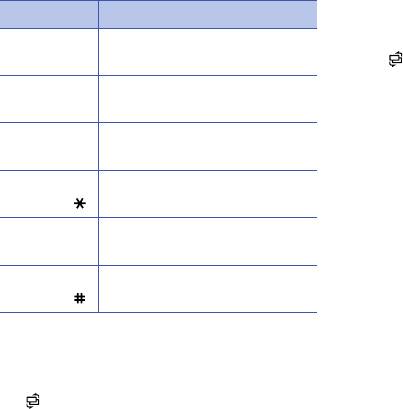
Мультимедиа
Съемка видеоклипа
Действие Назначение
1. В режиме ожидания нажмите клавишу
Нажатие
Изменение баланса белого
[]
→
Медиа
→
Камера
.
клавиши [
6
]
Нажатие
Изменение цветового оттенка
2. Поверните устройство на 90° против
клавиши [
7
]
часовой стрелки (влево).
Нажатие
Установка задержки перед
3. Перейдите вправо (к алфавитно-
клавиши [
8
]
съемкой фотографии
цифровым клавишам) для активации
Нажмите
Запуск режима фотосерии
видеокамеры.
клавишу []
4. Направьте камеру на объект съемки и
Нажатие
Изменение настроек камеры
настройте изображение
клавиши [
0
]
(см. "Камера,"
X
105)
(см. "Использование клавиатуры в
режиме работы кинокамеры").
Нажмите
Скрывает или делает
клавишу []
видимыми значки на экране
5. Чтобы начать запись, нажмите на трекбол
или клавишу [Камера].
Просмотр фотографий
6. Чтобы завершить запись, нажмите
1. В режиме ожидания нажмите клавишу
клавишу [Камера].
[]
→
Медиа
→
Галерея
→
Картинки
.
2. Перейдите к изображению и нажмите на
трекбол.
43
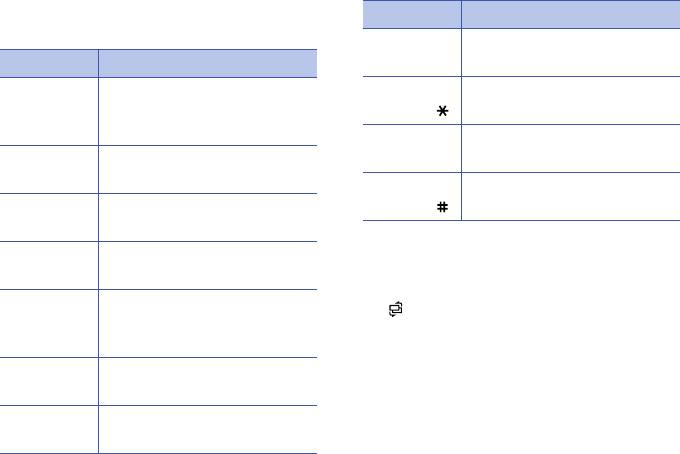
Мультимедиа
Использование клавиатуры в
Действие Назначение
режиме работы кинокамеры
Нажатие
Изменение цветового оттенка
Действие Назначение
клавиши [
7
]
Прокрутка
Увеличение или уменьшение
Нажмите
Запуск режима фотосерии
влево или
масштаба
клавишу []
вправо
Нажатие
Изменение настроек камеры
Переход
Переключение камеры в
клавиши [
0
]
(см. "Камера,"
X
105)
вверх
режим фотосъемки
Нажмите
Скрывает или делает
Нажатие
Выключение и включение
клавишу []
видимыми значки на экране
клавиши [
1
]
звука
Нажатие
Включение или выключение
Воспроизведение видеоклипа
клавиши [
2
]
вспышки
1. В режиме ожидания нажмите клавишу
Нажатие
Установка типа памяти, в
[]
→
Медиа
→
Галерея
→
клавиши [
3
]
которой сохраняются
Видеоклипы
.
фотоснимки
2. Выберите видео и нажмите на трекбол.
Нажатие
Изменение яркости
клавиши [
4
]
Нажатие
Изменение баланса белого
клавиши [
6
]
44
Мультимедиа
Добавление интернет-ссылок
Галерея
потокового вещания в приложение
Через галерею можно управлять всеми
«Галерея»
мультимедийными файлами и Интернет-
1. В режиме ожидания нажмите клавишу
ссылками потокового вещания.
[]
→
Медиа
→
Галерея
.
2. Выберите папку
Ссылки поток.
и
Открытие мультимедийного файла
нажмите на
трекбол
.
1. Нажмите клавишу []
→
Медиа
→
Галерея
, чтобы открыть приложение
3. Нажмите программную клавишу
«Галерея». Мультимедийные файлы
<
Функции
>
→
Новая ссылка
→
укажите
автоматически группируются по типу.
тип памяти (при необходимости).
2. Выберите папку с мультимедийными
4. Введите имя и веб-адрес и нажмите на
файлами и нажмите на
трекбол
.
трекбол
.
3. Выберите нужный мультимедийный файл
и нажмите на
Воспроизведение потокового
трекбол
.
содержимого из Интернета
1. В режиме ожидания нажмите клавишу
[]
→
Медиа
→
Галерея
.
2. Выберите папку
Ссылки поток.
и
нажмите на трекбол.
45

Мультимедиа
3. Выберите ссылку и нажмите на
трекбол
.
4. Выберите начало и конец видеофайла:
Запустится RealPlayer. На экране
• Нажмите программную клавишу <
Пуск
>
появится запрос на подключение к
на моменте, с которого будет
Интернету.
начинаться новый видеоклип.
• Нажмите программную клавишу
4. Нажмите программную клавишу <
Да
>.
<
Конец
> на моменте, где видеоклип
будет закончен.
Редактор видеоклипов
5. Нажмите программную клавишу
<
Параметры
>
→
Настройки
и укажите
Приложение Редактор видеоклипов
свойства сохраняемого файла, такие как
позволяет редактировать и создавать
качество изображения, префикс имени и
видеоклипы
место хранения.
6. После этого нажмите программную
Обрезка видеоклипа
клавишу <
Параметры
>
→
Сохранить
.
1. В режиме ожидания нажмите клавишу
После сохранения нового видеоклипа
[]
→
Медиа
→
Video Editor
→
Редак.
автоматически запустится его
видео
.
воспроизведение.
2. Выберите видеофайл.
3. Нажмите трекбол для начала
воспроизведения.
46

Мультимедиа
Добавление звукового
5. Для добавления существующего звука
сопровождения к видеоклипу
выберите программную клавишу
<
Параметры
>
→
Начать перезапись
→
1. В режиме ожидания нажмите клавишу
Звук. Для добавления нового звука
[]
→
Медиа
→
Video Editor
→
Редак.
нажмите программную клавишу
видео
.
<
Параметры
>
→
Запись живого звука
и
запишите звук.
2. Выберите видеофайл.
После наложения звукового
3. Нажмите трекбол для начала
сопровождения автоматически
воспроизведения.
запустится воспроизведение видеоклипа.
4. Нажмите программную клавишу
6. Нажмите программную клавишу
<
Параметры
>
→
Аудио
и выберите одну
<
Параметры
>
→
Настройки
и укажите
из следующих функций:
свойства сохраняемого файла, такие как
•
Перезаписать звук
: Добавьте один из
качество изображения, префикс имени и
сохраненных звуковых файлов.
место хранения.
•
Запись живого звука
: Добавьте звук
7. После этого нажмите программную
путем его записи.
клавишу <
Параметры
>
→
Сохранить
.
47

Мультимедиа
Создание слайд-шоу
• Чтобы добавить звуковое
сопровождение к видеоклипу, нажмите
Можно объединить несколько любимых
программную клавишу <
Функции
>
→
фотографий в одном слайд-шоу.
Комментарий
→
Вставить
1. В режиме ожидания нажмите клавишу
• Чтобы установить интервалы между
[]
→
Медиа
→
Video Editor
→
Созд.
изображениями, нажмите программную
фоторолик
.
клавишу <
Функции
>
→
Продолжит.
.
2. Выберите нужные фотографии и нажмите
• Для изменения порядка демонстрации
программную клавишу <
Сделано
>.
фотографий нажмите программную
клавишу <
Функции
>
→
Перемещение
.
3. Задайте следующие параметры:
• Нажмите программную клавишу
• Чтобы изменить цветовой тон или
<
Функции
>
→
Настройки
и укажите
применить специальный эффект,
свойства сохраняемого файла, такие
нажмите программную клавишу
как качество изображения, префикс
<
Функции
>
→
Эффект
.
имени и место хранения.
• Чтобы вставить фотографию или текст,
4. После этого нажмите программную
нажмите программную клавишу
клавишу <
Функции
>
→
Сохранить
.
<
Функции
>
→
Вставить
→
Вставить
фотографии
или
Вст. карт. с текст.
.
• Для изменения переходов между
видеоклипами или фотоснимками
нажмите программную клавишу
<
Функции
>
→
Переход
.
48
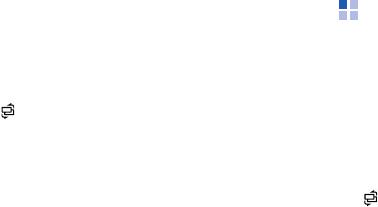
Мультимедиа
®
Создание фотоальбома
Flash
Player
Можно объединять фотографии и
В телефоне есть приложение
видеоклипы в единый фотоальбом.
«Flash-проигрыватель» для просмотра
1. В режиме ожидания нажмите клавишу
Flash-файлов (swf).
[]
→
Медиа
→
Video Editor
→
Чтобы просмотреть Flash-файлы, выполните
Раскадровка
.
следующие действия.
2. Выберите необходимые фотографии и
1. В режиме ожидания нажмите клавишу
видеоклипы, затем нажмите
[]
→
Медиа
→
Flash-проиг.
.
программную клавишу <
Сделано
>.
Можно использовать те же параметры,
2. Выберите нужный flash-файл и нажмите
что и для слайд-шоу. См. Предыдущий
на
трекбол
(перейдите вправо для
раздел. Кроме того, можно использовать
просмотра файлов хранящихся на карте
функцию
Редактировать ролик
для
памяти).
обработки выбранного видеоклипа или
для добавления звукового
сопровождения.
3. После этого нажмите программную
клавишу <
Функции
>
→
Сохранить
.
49
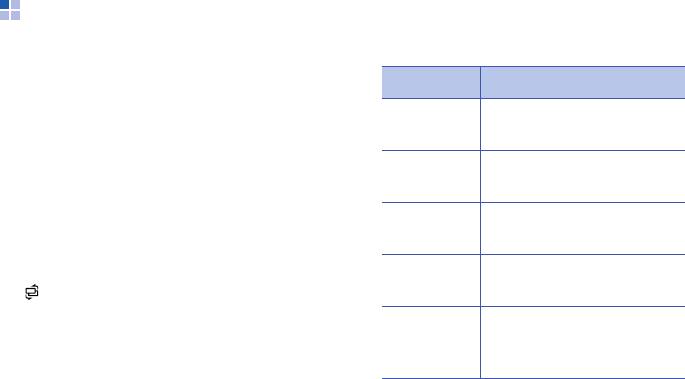
Мультимедиа
®
4. Во время воспроизведения можно
RealPlayer
использовать перечисленные ниже
Данное устройство содержит приложение
функции.
«RealPlayer» для просмотра различных
Действие Назначение
типов мультимедийных файлов и потокового
содержимого Интернета. «RealPlayer»
Нажатие
Пауза или продолжение
поддерживает файлы со следующими
трекбола
воспроизведения
видами разрешений: 3gp, mp4, rm, ram, ra и
Нажмите
Прокрутка вперед
rv.
клавишу [
5
]
Нажмите
Прокрутка назад
Воспроизведение мультимедийных
клавишу [
0
]
файлов в приложении «RealPlayer»
1. В режиме ожидания нажмите клавишу
Нажмите
Изменение режима
[]
→
Медиа
→
RealPlayer
.
клавишу [
2
]
просмотра
2. Нажмите программную клавишу
Нажатие
Увеличение или
<
Функции
>
→
Открыть
→
Последние
клавиши
уменьшение громкости
клипы
или
Сохраненный клип
.
[Громкость]
3. Найдите нужный мультимедийный файл и
нажмите на
трекбол
.
50
Мультимедиа
Воспроизведение потокового веб-
Запись голоса
содержимого с помощью
1. В режиме ожидания нажмите клавишу
приложения «RealPlayer»
[]
→
Медиа
→
Диктофон
.
При открытии ссылки на потоковое веб-
2. Нажмите на
трекбол
для начала записи.
содержимое с помощью вашего веб-
браузера RealPlayer осуществит
3. Закончив запись, нажмите программную
буферизацию и воспроизведение
клавишу <
Стоп
>.
содержимого (см. "Просмотр веб-страниц,"
Запись голоса сохраняется
X
63). В дальнейшем вы сможете
автоматически.
использовать программные клавиши и
клавиши регулировки громкости для
настройки опций потокового содержимого.
Воспроизведение голоса
1. В режиме ожидания нажмите клавишу
[]
→
Медиа
→
Диктофон
.
Диктофон
2. Нажмите программную клавишу
Можно использовать приложение
<
Функции
>
→
Перейти в Галерею
.
«Диктофон» для записи и воспроизведения
3. Выберите запись голоса и нажмите на
голосовых напоминаний и звуковых файлов.
трекбол
.
Воспроизведение начнется
автоматически.
51

Мультимедиа
4. Для управления воспроизведением
3. Следуйте указаниям на экране.
следуйте инструкциям на экране.
В течение инсталляции программа
установки будет автоматически
устанавливать драйверы USB.
PC Studio
Программа PC Studio, поставляемая на
Использование PC Studio
компакт-диске PC Studio, представляет
Для подключения телефона к компьютеру с
собой Windows-приложение управления
помощью PC Studio необходимо изменить
личными данными и приложение
режим USB (см. "Использование PC Studio,"
синхронизации с компьютером. Для
X
72).
получения дополнительной информации
установите данную программу и обратитесь
к справке PC Studio.
Установка программы PC Studio
1. Вставьте диск с программой PC Studio в
компьютер, работающий в ОС Windows.
2. Выберите язык для программы установки.
52


